Безопасный режим работы Windows часто необходим для удаления шпионского ПО, рекламного ПО, вирусов, троянов. Этот режим работы Windows отличается от нормального тем, что при его выборе загружаются только самые необходимые драйверы и компоненты системы. После того как компьютер загрузиться вы можете делать практически всё тоже самое что и в нормальном режиме.
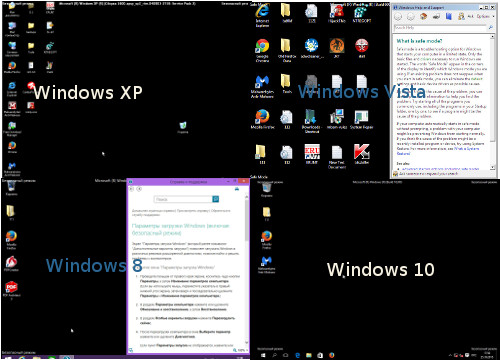
Способы запуска компьютера в безопасном режиме
1. Классический
Windows 95, 98, 2000, XP, Vista, 7
Перезагрузите свой компьютер. После того как ваш компьютер подаст короткий звуковой сигнал, нажмите клавишу F8. Перед вами покажется меню загрузки Windows как показано ниже.

Выберите Безопасный режим (Safe Mode) — первую строчку и нажмите Enter. Когда компьютер загрузиться в безопасном режиме вы увидите следующее сообщение.

Кликните по кнопке Да и вы можете приступить к работе с компьютером в безопасном режиме.
Windows 8 и 8.1
Кликните по кнопке Windows.
![]()
В правом верхнем углу найдите и кликните по иконке Выключить компьютер.
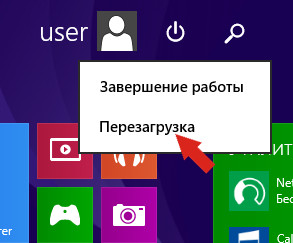
В меню вам нужно выбрать пункт Перезагрузка, но перед тем как его кликнуть, нажмите и держите клавишу SHIFT. В результате откроется следующее меню.

Выберите пункт Диагностика.

В этом меню выберите пункт Дополнительные параметры.

Здесь кликните по пункту Параметры загрузки.

Кликните по кнопке Перезагрузить. Ваш компьютер будет автоматически перезагружен. Сразу после того как Windows начнет загружаться будет показано меню Параметры загрузки. Пример такого сообщения приведено ниже.

Нажмите F4 для запуска компьютера в Безопасном режиме. Если вам в этом режиме необходим доступ к Интернету, то вам нужно нажать F5 и выбрать Безопасный режим с загрузкой сетевых драйверов. По окончании загрузки компьютера вы увидите Рабочий стол.
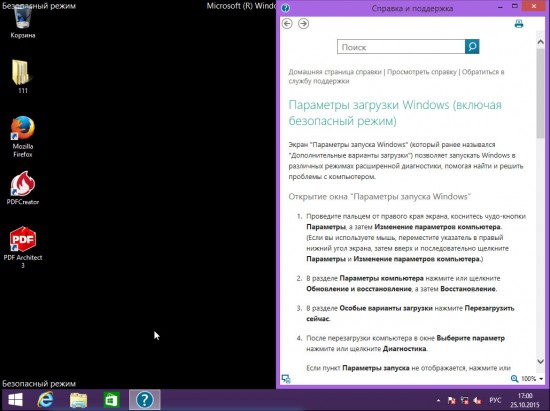
Windows 10
Кликните по кнопке Windows.
![]()
В открывшемся меню выберите пункт Завершение работы. А в нём пункт Перезагрузка.
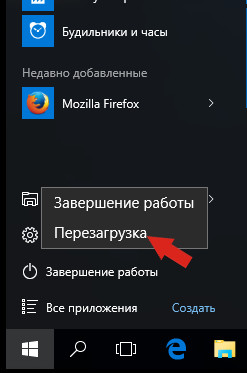
Но перед тем как его кликнуть, нажмите и держите клавишу SHIFT. В результате откроется следующее меню.

Выберите пункт Диагностика.

В этом меню выберите пункт Дополнительные параметры.

Здесь кликните по пункту Параметры загрузки.

Кликните по кнопке Перезагрузить. Ваш компьютер будет автоматически перезагружен. Сразу после того как Windows начнет загружаться будет показано меню Параметры загрузки. Пример такого сообщения приведено ниже.

Нажмите F4 для запуска компьютера в Безопасном режиме. Если вам в этом режиме необходим доступ к Интернету, то вам нужно нажать F5 и выбрать Безопасный режим с загрузкой сетевых драйверов. По окончании загрузки компьютера вы увидите Рабочий стол.
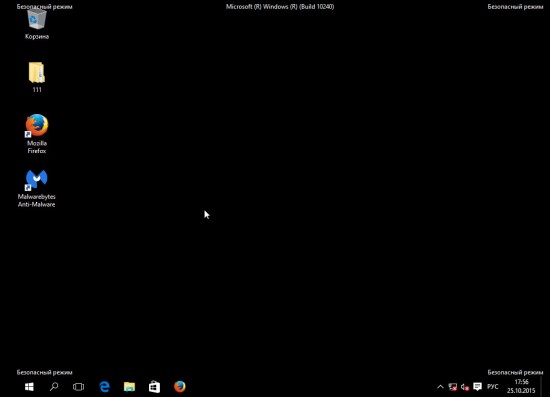
2. Используя программу Msconfig — Конфигурация системы
Программа Msconfig — это небольшая утилита, которая может изменять разнообразные настройки операционной системы. С её помощью можно легко загрузить компьютер в Безопасном режиме.
Windows 95, 98, 2000, ME, XP

Нажмите Enter или кликните по кнопке OK. Программа Msconfig запуститься и откроется главное окно.

Откройте вкладку BOOT.INI и в ней поставьте галочку напротив пункта /SAFEBOOT.
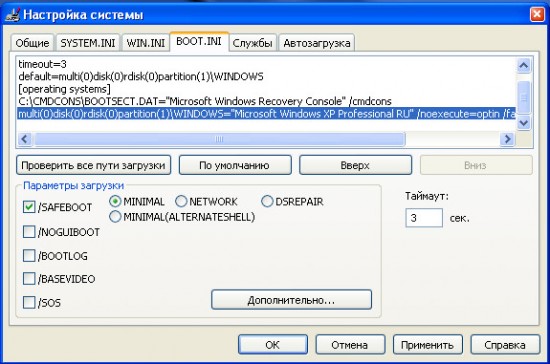
Если вам необходим в безопасном режиме доступ к сети Интернет, то правее пункта /SAFEBOOT выберите ещё NETWORK вместо MINIMAL. Далее кликните по кнопке OK. Программа сообщит о необходимости перезагрузить компьютер.

Кликните Перезагрузка. Ваш компьютер будет перезагружен автоматически. Только место обычного режима ваш компьютер будет загружен в Безопасном режиме.
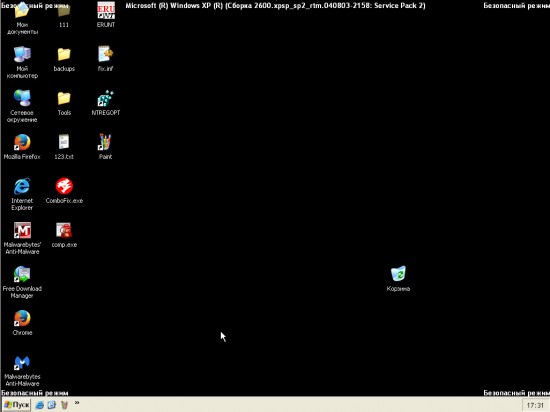
Чтобы восстановить возможность загрузки компьютера в Нормальном режиме, запустите программу msconfig снова и в её главном окне выберите пункт Обычный запуск. Кликните OK. Программа сообщит о необходимости перезагрузить компьютер. Кликните Перезагрузка.
Windows Vista, 7
Кликните по кнопке Windows. В поле поиска введите msconfig.
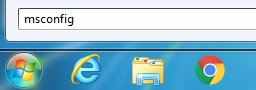
Нажмите Enter. Программа Msconfig запуститься и откроется главное окно.

Откройте вкладку Загрузка и в ней поставьте галочку напротив пункта Безопасный режим.
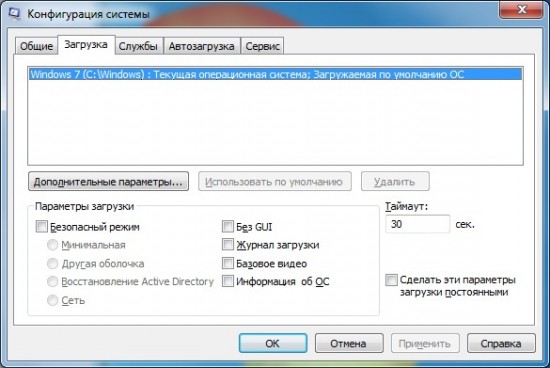
Если вам необходим в безопасном режиме доступ к сети Интернет, то ниже пункта Безопасный режим выберите ещё Сеть вместо Минимальная. Далее кликните по кнопке OK. Программа сообщит о необходимости перезагрузить компьютер.

Кликните Перезагрузка. Ваш компьютер будет перезагружен автоматически. Только место обычного режима ваш компьютер будет загружен в Безопасном режиме.
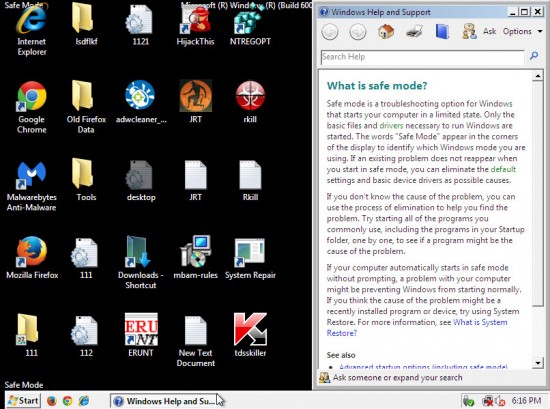
Чтобы восстановить возможность загрузки компьютера в Нормальном режиме, запустите программу msconfig снова и в её главном окне выберите пункт Обычный запуск.

Кликните OK. Программа сообщит о необходимости перезагрузить компьютер. Кликните Перезагрузка.
Windows 8, 8.1
Кликните по кнопке Windows.
![]()
В правом верхнем углу найдите и кликните по иконке Поиск. В открывшемся окне введите msconfig.
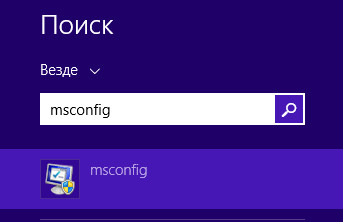
Нажмите Enter. Программа Msconfig запуститься и откроется главное окно.

Откройте вкладку Загрузка и в ней поставьте галочку напротив пункта Безопасный режим.
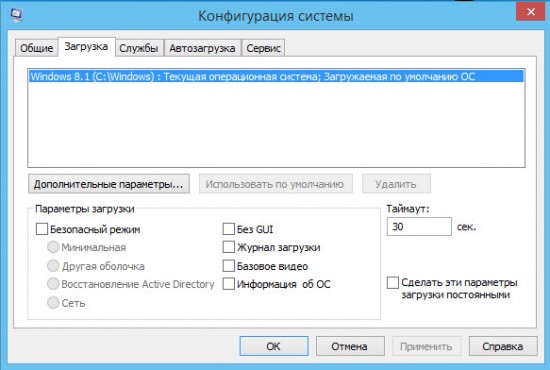
Если вам необходим в безопасном режиме доступ к сети Интернет, то ниже пункта Безопасный режим выберите ещё Сеть вместо Минимальная. Далее кликните по кнопке OK. Программа сообщит о необходимости перезагрузить компьютер.

Кликните Перезагрузка. Ваш компьютер будет перезагружен автоматически. Только место обычного режима ваш компьютер будет загружен в Безопасном режиме.
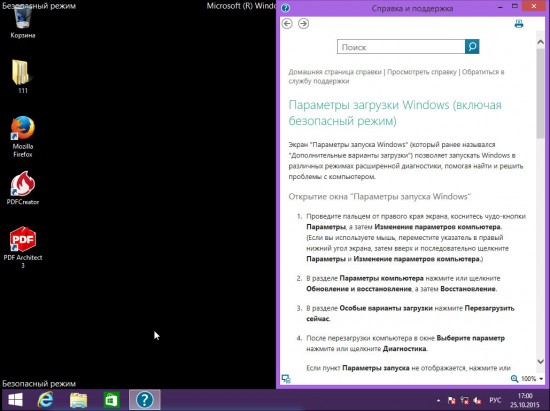
Чтобы восстановить возможность загрузки компьютера в Нормальном режиме, запустите программу msconfig снова и в её главном окне выберите пункт Обычный запуск.

Кликните OK. Программа сообщит о необходимости перезагрузить компьютер. Кликните Перезагрузка.
Windows 10
Кликните по кнопке поиска и в поле ввода введите msconfig.
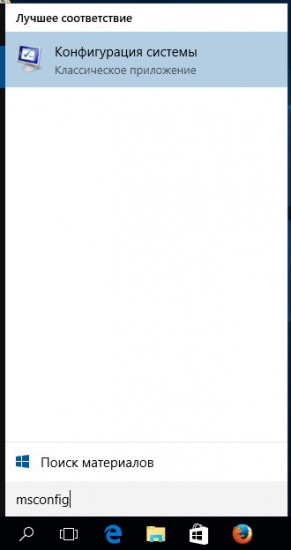
Нажмите Enter. Программа Msconfig запуститься и откроется главное окно.

Откройте вкладку Загрузка.
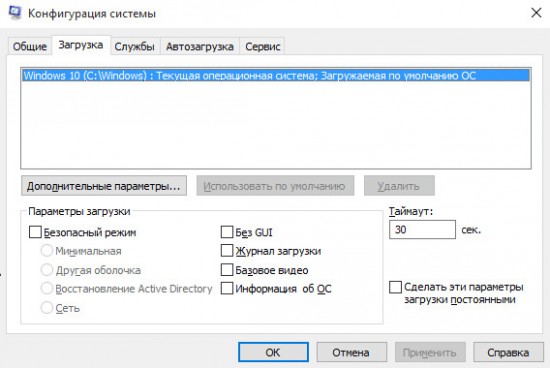
Поставьте галочку напротив пункта Безопасный режим.
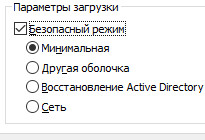
Если вам необходим в безопасном режиме доступ к сети Интернет, то ниже пункта Безопасный режим выберите ещё Сеть вместо Минимальная. Далее кликните по кнопке OK. Программа сообщит о необходимости перезагрузить компьютер.

Кликните Перезагрузка. Ваш компьютер будет перезагружен автоматически. Только место обычного режима ваш компьютер будет загружен в Безопасном режиме.
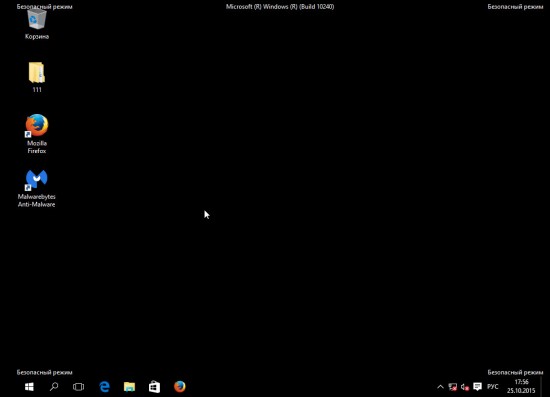
Чтобы восстановить возможность загрузки компьютера в Нормальном режиме, запустите программу msconfig снова и в её главном окне выберите пункт Обычный запуск.

Кликните OK. Программа сообщит о необходимости перезагрузить компьютер. Кликните Перезагрузка.
Если компьютер не загружается в безопасном режиме
Такое возможно если вирус или троян удалили или повредили части реестра Windows, которые отвечают за загрузку компьютера в безопасном режиме. Для решения этой проблемы скачайте и запустите бесплатную утилиту SafeBootKeyRepair. Перезапустите компьютер и попробуйте войти в безопасный режим снова.
Обновление 1: если утилита SafeBootKeyRepair недоступна, то вы можете попробовать эту. Скачайте и распакуйте, в архиве reg файл с дефолтными значениями ключей реестра обеспечивающими правильный запуск безопасного режима. Кликните по файлу дважды, для установки этих дефолных значений.
Обновление 2: Если предыдущие способы востановления загрузки компьютера в безопасном режиме вам не помогли, то попробуйте следующее. Скачайте и установите Super Antispyware. Запустите, в главном окне кликните по кнопке Preferences, далее по вкладке Repairs, в списке выберите Repair broken SafeBoot key, после чего кликните по кнопке Perform Repair…
Если у вас возникли вопросы по этой инструкции или она вам не помогла, то обратитесь на наш компьютерный форум.
Примечание: обращаюсь ко всем, у кого возникли проблемы с запуском компьютера и программы описанные в инструкции не помогли или не подходят. Комментарии — это не то место, где нужно задавать вопросы, ПОЖАЛУЙСТА обращайтесь на наш форум, в соответствующий раздел! Форум предоставляет больше возможностей в плане обсуждения ваших проблем и поиска их решения!







мне друг прислал фото какоето наимаю атам порнуха потом пропадает панель потом перезагружаю каампьютер написано видите смс потом вставляю диск табла с смс про падает НО теперь картинку видно мою родную а ерлыки и панели нету! памогите
жду ответа
neo, возможно в списке задач вы видите троян с именем explorer.exe. Попробуйте из менеджера задач запустить explorer.exe
Влад, судя по вашему описанию не запускается explorer.exe
Попробуйте нажать одновременно CTRl ALT DEL
Откроется менеджер задач, из него запустите explorer.exe
а где это?
проблема в том что уменя картинка видна а ярлыыков и панели нету картинка есть а нечево нету на ней
как мне это зделать?
вы имеете ввиду деспетчер задач? но он уменя неработает
Влад, создайте новую тему на нашем форуме. Комментарии не место для лечения компьютеров.
пожалуста скажите как что и делать уменя диспетчер задач неработает а кампьютер очень надо прошуу скажите
на форуме написал прошу расммотреть!!!
Спасибо! У меня при загрузке в безопасном режиме вываливался синий экран с ошибкой STOP 0x0000007B, обычный режим при этом грузился без проблем. SafeBootKeyRepair вылечил безопасный режим. Ура!
Михаил,
как правило, когда у меня бывают BSOD (синий экран смерти)
я через телефон захожу на microsoft.com и там есть классификация и объяснения всех ошибок/
у меня после неожиданного отключения электоэнергии компьютер во время пуска выдает синий экран с какойто надписью и ошибкой ***Stop: 0*000000ED (0*8223EE30
0*C0000006,0*00000000,0*00000000)
Олег, во время запуска на каком этапе ? Возможно был повреждён реестр.
Привет.не заходит ни в одном режиме.постоянно перезагружается компьютер.произошло по глупости(прислали ссылку-перешел).придется систему переустанавливать?
Марат, попробуйте эту инструкцию, есди не поможет, то вам остаётся или установить систему заново, или выполнить восстановление системных файлов. Для обоих случаев необходим инсталляционный диск Windows.
здравствуйте!помогите разобраться с проблемой такого хар-ра:
включаю компьютер он грузиться,показывает какие устройства подключены,а дальше черный экран и на дисплее бегает окно — «вход не поддерживается»!
не видно Bios
у меня две операционки,их получается не видно для выбора,но если нажать вверх или вниз можно выбрать в слепую любую нажать enter, либо ждать пока она сама загрузиться…а потом как положено все грузиться все работает!!!
как решить можно эту проблему???с чем это связано?
заранее спасибо!
B безопасном режиме комп выключается даже если не обращаешься ни к одной папке чурез 1,2 или 3 мин системы нет,а в обычном режиме работает без вопросов. С чем это может быть связано???
Оговорюсь комп был заражен. Переустанавливалась виндовс с такой проблемой
с трех разных дисков не ставилась Винда ХР SP3,после форматирования прерывалось на этапе копирования вырубался комп??? А старый 2-й пакет с пиратки встал без проблем правда после того как были проверены контакты с блоком питания и поправлен шлейф к венчестеру!!! Правда при устаноаке Dr.Web SS из установочника drweb-500-win-space.exe во время установки на этапе запуска сканера для быстрой проверки произошло падения компа в синий экран. Минидамп прилогаеться!!! http://slil.ru/28113128
Логический диск D не форматировался во время переустановки,После установки антивира было проведено лечение компа диск «С» чисто, «Д» вирус Win32:Salitiy.a
блогаполучно удален с компа. Но всёравно проблема с безопасным режимом осталась,
хотя в обычном режиме работает уже 3-ти сутки нормально.Подскажите решение!!!
Или дело пахнет ремонтом???
Дмитрий, используется какой-либо boot менеджер ?
Вирус Win32:Salitiy.a очень опасен. Возможно что сразу после реинсталляции произошло новое заражение. Обратитесь на наш форум, для проверки компьютера.
мой вопрос 219 ответ 221 продолжение
Компьютер сканировался несколькими утилитами в плане Вируса Win32:Salitiy.a
всё чисто. Я с ним и раньше сталкивался не раз, но не разу подобных проблем с отключением в безопасном режиме компьютера через 1-3мин не было!!!
Другие версии или мнения выскажите пожалуста!!!
в дополнение к вопросам и ответам 219,221,222 Вот на сайте Доктор Веб ношел информацию такого содержания Восстановить Безопасный режим с использованием файлов экспорта соответствующих ветвей реестра, взятых с заведомо неинфицированного компьютера. Подскажите, как это сделать — может это мой вариант….???
У меня такая проблема. При включении начинаетгрузится Windows (у меня 7) после чего появляется черный экран с курсором. По памяти навожу курсор на место значка ползователя потом ввожу пароль и загружается рабочий стол. Как сделать чтобы эту начальную страницу было видно? Да, в безопасном режиме все нормально, а в режиме с сетевыми драйверами тоже самое.
Здравствуйте, подскажите пожалуйста: При включении компьютера он выдает черный экран с безопасным режимом, но не работает ничего: не безопасный режим(все варианты) не обычная загрузка, не загрузка последней удачной конфигурации… ничего!!! принажатии на любую вышеописанную операцию, просто чёрный экран и вверху слева мерцает чёрточка. Установочного диска тоже нет. Несколько дней назад приходил мастер, наладил компьютер, переустановил винду(XP), разбил жесткий диск на 2, нагрузил каких-то программ… Компьютер не мой, моей соседки.
На моём компе стоит виста, я никак не могла войти в безопасный режим и с компа соседки вошла в интернет и скачала утилиту SafeBootKeyRepair с вашего сайта на диск и после этого комп (ХР) перестал работать. Включается только чёрный экран с безопасным режимом, как писала выше и ничего не работает!!! Пожалуйста, подскажите, что делать?
Валерий Bakman, вы пробовали запускать SafeBootKeyRepair ?
Lydochkina, SafeBootKeyRepair не повреждает или удаляет что-либо. Эта программа только восстанавливает ключи реестра, которые описывают запуск Windows в безопасном режиме.
В вашем случае вероятнее всего, что вирус повредил или изменил важные части реестра Windows.
Что делать?После того как вырубило электричество при включеном компе,комп не грузится ни в одном режиме.С восстановительного диска тоже.
>>>>Валерий Bakman, вы пробовали запускать SafeBootKeyRepair ?226 продолжение
Нет не пробовал,а что должно помочь в моём случае????
Попробуйте, эта программа восстанавливает ключи реестра отвечающие за загрузку компьютера в безопасном режиме.
Юрий, в вашем случае наиболее вероятно произошло повреждение реестра. Если резервных копий реестра нет, то остаётся только переустановка Windows.
Помогите плз. Вышла из кафе, комп накрылся только что, а он рабочий — и мне работу делать надо! Буду тут еще час, рассчитываю на совет.
случилось вот что. Запустила антивирус Волкова, он нашел подозрение на 4 опасных файла (один троян, а далее там были описания, но я не стала вчитываться, дура такая). В общем, сказала все удалить, он мне предложил перезагрузиться. Затем произошло вот что: винда (ХР) загрузилась нормально до рабочего стола. А на нем — ничего нет. Даже строки пуск. Просто картинка. Соответственно, обе мышиные клавиши ничего не вызывают. Смогла только вызвать процессы и увидела, что загрузка до 97%! В безопасный режим вошла — но то же самое: пустой экран, без значков.
Что делать?
Запуск диска с дистрибутивом для новой накатки системы поможет? Но он правда в другом месте. Жду ответа в теч минут 40.
Спасибо. На деюсь на помощь
Olga, похоже ваш антивирус удалил системный файл explorer.exe (возможно его заразил вирус). Попробуйте следующее:
Когда Windows загрузиться, нажать одновременно CTRL ALT DEL
Откроется Диспетчер задач
Кликните Файл, Новая задача
Введите explorer.exe и нажмите Enter.
Обратитесь на наш форум, за более подробной помощью.
У меня похожая с Ольгой ситуация, но проблема в том, что загружается чёрный экран а на его фоне папка мои документы
делал так же, как написали вы, но хотелось бы избавиться совсем от этой проблемы…
на форуме не нашёл ничего подходящего!
Добрый день Валерий. Помогите пожта:
После загрузки XP — черный экран и стрелка курсора. В безопасном режиме вход есть, проверка (в безопасном на вирусы) ничего не дала, за несколько дней перед этим удалил троянцев в обычном режиме. Можно ли как то восстановить систему, без переустановки?
Алек, возможно повреждены или удалены несколько системных файлов. Обратитесь на форум, дружно проверить ваш компьютер.
Здраствуйте Валерий.
У меня такая вот проблема. Когда я пытаюсь зайти в безопасный режим, у меня чёрный экран и мерцающий курсор в левом верхнем углу экрана. Искал у вас на форуме, но к сожалению нечего не нашёл на эту тему.Прошу помощи.
включаю комп (во всех режимах) а он перед входом в систему выдает \\
Помогите, ноут не запускаеться не в одном из режимов, Проходит загрузка виндовс, экран какбы затемняется, затем как бы просветляеться (как при нормальной загрузке), а дальше на черном экране стрелка курсора мыши и все ( дальше ни как , что делать?
Алексей, вам остаётся только два варианта:
— выполнить восстановление системных файлов
— переустановить Windows
В обоих случаях необходим инсталляционный диск Windows.
Огромное спасибо Валерий! С помощью Super Antispyware обезврежено 65 вирусов! Компьютер работает нормально! А ведь на компе установлен антивирусник дрВеб, он эти вирусы не обнаруживал!
Добрый день!
Периодически устанавливаю/удаляю программульки, при скачивании различных файлов, «хватаю» вирусы, с которыми борюсь посредством разных антивирусов. Буквально на днях NOD32 и Др.Вэб начали ругаться на файл в sistems32 под именем loqk.pso, говоря, что это модифицированное тело вируса. В Интернете никакой информации не нашла, ни про файл, ни про вирус. После удаления система стала оповещать, что этот файл не найден. На работе, на первый взгляд, это не отразилось, но я его, на всякий случай, вернула. Потому возникает вопрос № 1: удалять или не удалять?
Около двух месяцев назад я восстанавливала систему (пуск-стандартные-служебные и т.д). Все прошло успешно, система вернулось в свое прежнее состояние. В связи с вышеуказанной проблемой я решила воспользоваться этим замечательным методом. Ни на одну из 3-4 дат, включая то, на которое в свое время проводилось восстановление, система не пожелала возвращаться. Кроме того, уже очень длительный период комп загружается только в основном режиме. На правах полнейшего «чайника» я пришла к выводу, что окончательно «покоцала» системные файлы, драйвера или что-то еще очень-очень важное. Хотелось бы поправить или дополнить все нужные для корректной работы штучки, не теряя различные программки и милые сердцу ссылки. Каким образом можно (если можно) это сделать? Подойдет ли для этого, например, такой метод http://www.osblog.ru/2007/07/02/kak_vosstanovit_windows_bez_pereustanovki.html
И как в таком случае загрузить компьютер с загрузочного диска?
Заранее спасибо!
Лара, да, можете попробовать способ описанный в приведённой вами статье. Но, имейте в виду, что часть программ нужно будет переустанавливать.
Здравствуйте, не помогают перечисленные способы, при запуске безопасного режима, появляется список запускаемых драйверов, доходит до
Windows\system32\drivers\mup.sys и стоит, дальше не грузится 🙁 🙁
Иван, вы пробовали запустить компьютер в режиме Последняя работоспособная конфигурация ?
Так же можно попробовать эту инструкцию: http://support.microsoft.com/?scid=kb%3Bru%3B307545&x=15&y=10
Валерий, а есть способ, при котором не потребуется ничего переустанавливать, все останется на месте? Это, конечно не принципиально, но все-таки…. Кстати, в эти выходные «почистила» Вэбом, так теперь грузится до рабочего стола и зависает 🙁
Добрый день!
Появилась такая проблема, комп не мой предистории кроме проверки на вирусы не знаю, после очередной проверки и перезагрузки появилось окно заголовок на синем фоне вверху \
Добрый день!
Что называется, доигралась…. Запустила с загрузочного диска «консоли восстановления». После этого вошла в комп, проблема осталась: загружка до рабочего стола и зависает. Не успеваешь даже закрыть корректно. Решила восстановить с загрузочного диска, выбрав установку, затем «Попытаться восстановить выделенную копию Вин ХР». Вроде написал, что все установлено, перегрузился, дошел до окна, где, по-идее, должны настраиваться параметры языка и пр. и ВСЁ. Табличка «Установка Вин…» не появляется, остается только синяя табличка (где «сбор сведений» и пр), просит вставить гибкий диск для продолжения установки, а у меня ничего больше нет!!!! В чем может быть проблема?
Сама, конечно, балда. Кроме вирусов, которые Вэб не смог удалить, у меня и Вэб и Нод стоят и, похоже, конфликтуют. Ну не знаю, что так перемкнуло, всегда же удаляла предидущий антиви, прежде чем поставить следующий, а тут…. Подскажите, что теперь делать, плиииииииззззз!!!! Какие варианты есть?
Да, и еще такой моментик, может важный. Система записывает на диск С, а у меня почему-то локльный назывался Н, это как-то влияет на процесс?